win10锁屏广告怎么关 win10锁屏界面的广告如何关掉
更新时间:2022-09-29 09:52:49作者:xinxin
用户在日常操作微软win10电脑的过程中,有时候你那么会遇到桌面上弹出一些广告窗口的情况,同时在运行中的win10系统进入到锁屏界面之后,一些小伙伴也发现锁屏界面默认壁纸也变成了广告,对此win10锁屏广告怎么关呢?接下来小编就来告诉大家win10锁屏界面的广告关掉设置方法。
推荐下载:系统之家win10下载
具体方法:
1、在桌面单击右键,选择“个性化”;
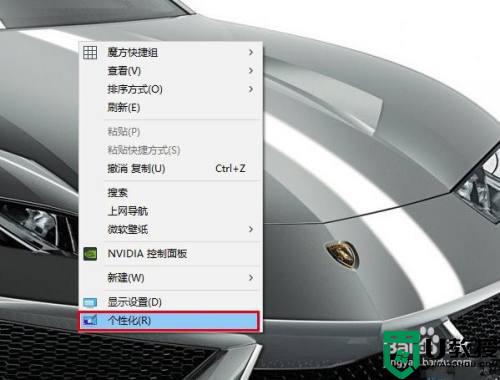
2、在左边栏选择“锁屏界面”;
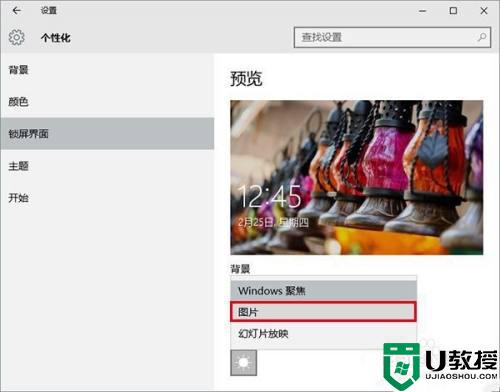
3、在“背景”中选择“图片”;
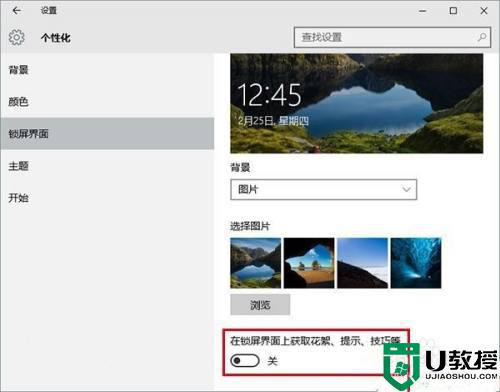
4、关闭“在锁屏界面上获取花絮、提示、技巧等”。
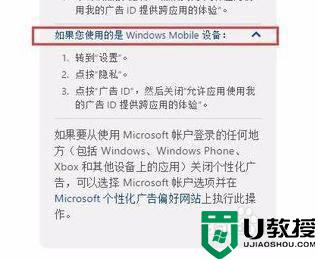
5、关闭Win10 Mobile应用中的个性化广告
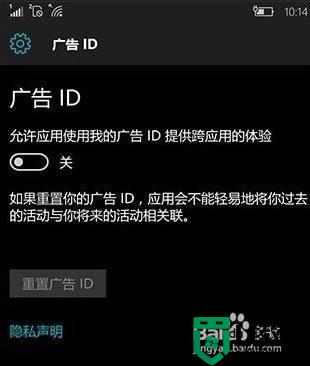
以上就是小编教大家的win10锁屏界面的广告关掉设置方法了,有需要的用户就可以根据小编的步骤进行操作了,希望能够对大家有所帮助。
win10锁屏广告怎么关 win10锁屏界面的广告如何关掉相关教程
- win10锁屏出现广告怎么关 win10如何彻底关掉锁屏界面广告
- win10锁屏界面的广告怎么关掉 关闭win10锁屏界面广告设置方法
- 怎么把win10锁屏界面关掉 教你关闭win10锁屏界面的方法
- 屏蔽广告win10弹窗广告设置方法 win10怎么屏蔽弹出的广告
- Win10锁屏界面在哪里关闭 关闭win10锁屏界面的正确方法
- win10广告窗口关闭设置方法 win10广告弹出窗口怎么关掉
- win10如何屏蔽360的广告推送 win10屏蔽360广告推送的方法
- Win7怎么永久关闭桌面弹出广告 Win7永久关闭桌面弹出广告的方法 系统之家
- win10如何删掉桌面弹出广告 一招删除win10弹窗广告
- win10电脑如何屏蔽弹窗广告 win10电脑屏蔽弹窗广告怎么设置
- Win11如何替换dll文件 Win11替换dll文件的方法 系统之家
- Win10系统播放器无法正常运行怎么办 系统之家
- 李斌 蔚来手机进展顺利 一年内要换手机的用户可以等等 系统之家
- 数据显示特斯拉Cybertruck电动皮卡已预订超过160万辆 系统之家
- 小米智能生态新品预热 包括小米首款高性能桌面生产力产品 系统之家
- 微软建议索尼让第一方游戏首发加入 PS Plus 订阅库 从而与 XGP 竞争 系统之家
win10系统教程推荐
- 1 window10投屏步骤 windows10电脑如何投屏
- 2 Win10声音调节不了为什么 Win10无法调节声音的解决方案
- 3 怎样取消win10电脑开机密码 win10取消开机密码的方法步骤
- 4 win10关闭通知弹窗设置方法 win10怎么关闭弹窗通知
- 5 重装win10系统usb失灵怎么办 win10系统重装后usb失灵修复方法
- 6 win10免驱无线网卡无法识别怎么办 win10无法识别无线网卡免驱版处理方法
- 7 修复win10系统蓝屏提示system service exception错误方法
- 8 win10未分配磁盘合并设置方法 win10怎么把两个未分配磁盘合并
- 9 如何提高cf的fps值win10 win10 cf的fps低怎么办
- 10 win10锁屏不显示时间怎么办 win10锁屏没有显示时间处理方法

